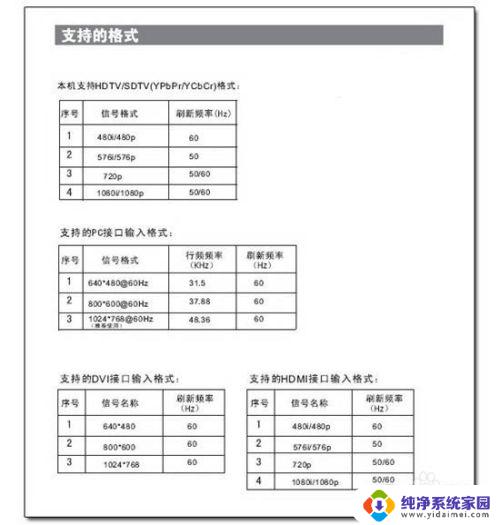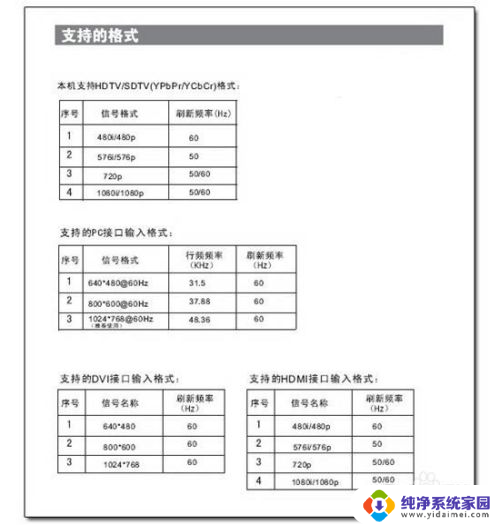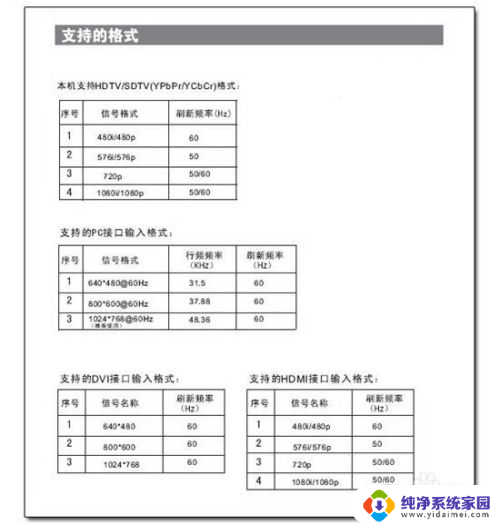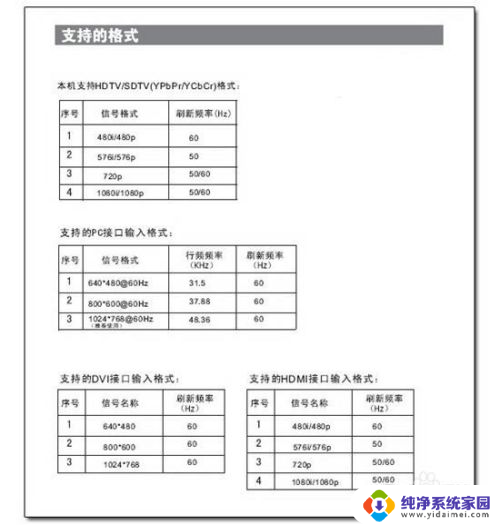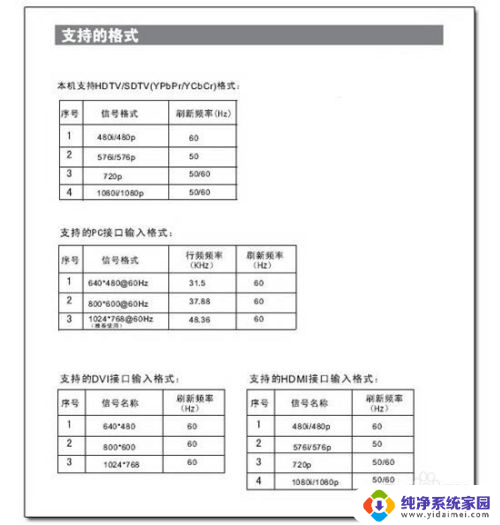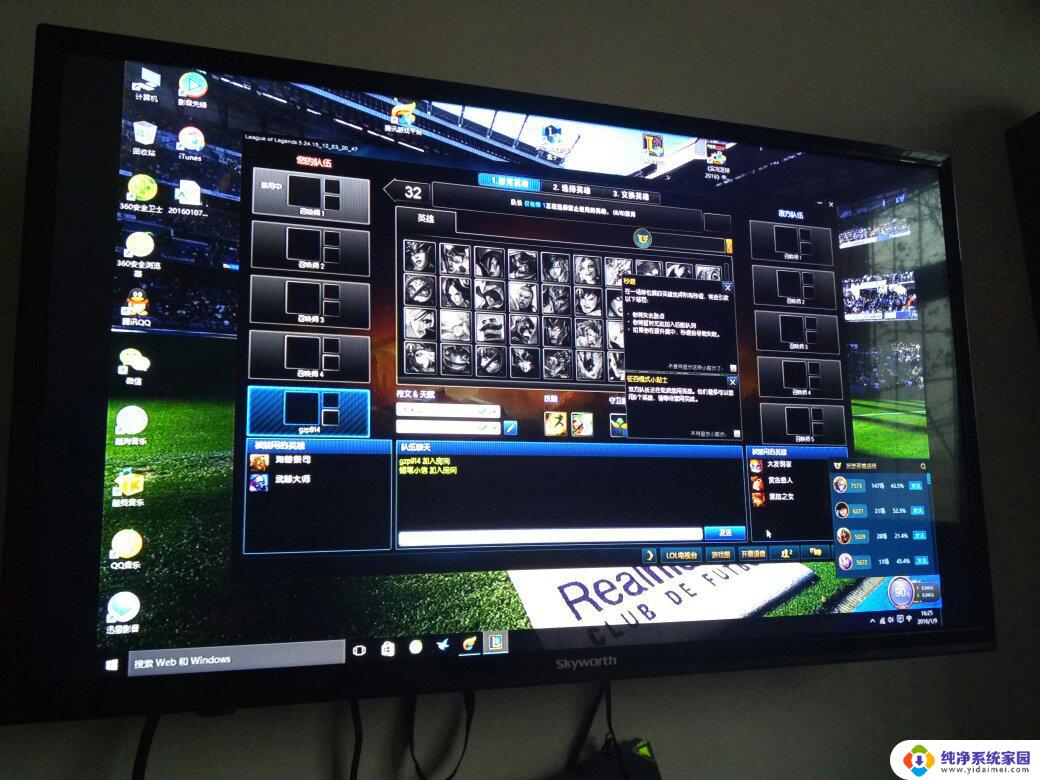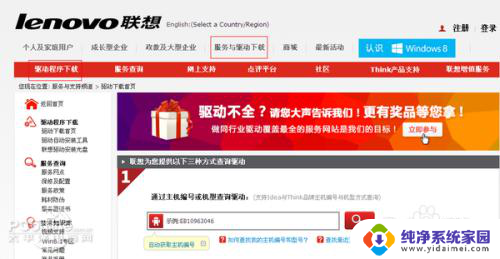怎么自动连接hdmi 如何设置电视和电脑的HDMI连接
怎么自动连接hdmi,随着技术的不断发展,越来越多的人开始享受在大屏幕上观看电影、玩游戏的乐趣,而连接电视和电脑的HDMI线成为了最常见的方式之一。但是有时候,连接HDMI线需要操作电视和电脑的设置,对于不熟悉的人来说可能会比较麻烦。那么该如何自动连接HDMI?又该如何设置电视和电脑的HDMI连接呢?下文将为大家一一揭晓。
步骤如下:
1.将HDMI电缆的一端连接电脑。如果你有台式电脑,HDMI插槽通常位于CPU后面,或者笔记本电脑键盘的一侧。
有些电脑可能会使用常规的HDMI端口,而另一些会使用HDMI mini或MiniDisplay端口。
对于HDMI mini和MiniDisplay电缆,电缆的一端应该是HDMI mini或MiniDisplay电缆,可以插入电脑,另一端应该是常规大小的HDMI电缆。
并不是所有电脑都有HDMI接口。一些较老的电脑可能使用VGA或DVI电缆。你可以使用适配器和单独的音频电缆将它们连接到电视的HDMI端口。如果你使用的笔记本电脑没有HDMI或其他视频输出端口,可以购买USB转HDMI适配器。你可能需要在电脑上安装额外的软件。

2.将电缆的另一端连接到电视机上。在电视机上找一个空闲的HDMI端口,然后把电缆的另一端连接它。端口通常用“HDMI”进行编号和标记。
记住连接的HDMI端口是哪个。
确保购买的HDMI电缆长度合适,可以从电脑连接到电视。如果有需要,先测量距离。

3.使用电视遥控器在电视上选择HDMI信号源。在电视或遥控器上找一个写着“信源”或“输入”之类的按钮。按这个按钮选择电脑连接的HDMI端口。
把电脑和电视连接起来后,电视有时会自动显示电脑显示器上的内容。如果是空的,使用方法2在Windows 10中检测电视。
使用HDMI端口上的数字标签来帮助你找到电脑连接的是哪个HDMI信源。

以上是自动连接HDMI的步骤,如果你也遇到了同样的问题,可以参考我的方法来解决,希望对你有所帮助。